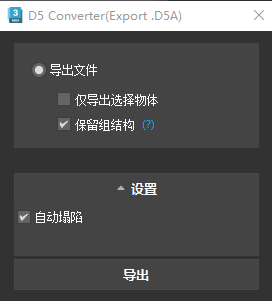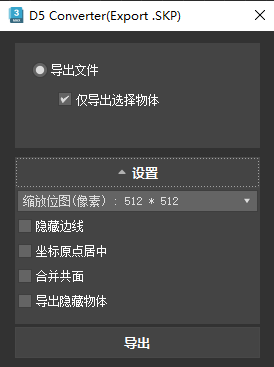功能说明 |
您所在的位置:网站首页 › 3d导入su材质会丢失吗 › 功能说明 |
功能说明
|
D5转换器 - 3ds Max可以帮助您无缝链接3ds Max。 D5 - 3ds Max 实时渲染工作流演示 演示案例: D5转换器- 3Ds Max 功能演示-室内商业场景 @安筑_Andrew D5转换器- 3Ds Max 工作流教程-室外街景 @ 曲水流觞 用户分享案例: 涂鸦小巷@天才无敌小熊猫 美式效果图@秋生 D5室内-卧室@chu256 La marsa 梦想休憩所-La marsa dream rest house@Anas 安装环境和版本支持3ds Max 2014-2023(3ds Max2017版本 可使用 更新日志 | D5转换器-3ds Max 中提供的 Ver. 2.9.8 Vray 3.6 及以上版本,Corona 6.0 / 7.0 / 8.0 版本,支持任意汉化版本 下载和安装点击下载 下载完成后解压,双击.exe文件,根据提示安装 D5-3ds Max转换器 *安装时默认卸载老版本 功能说明
D5渲染器不支持直读 .max 的文件,可以通过 D5转换器-3ds Max 转成 .d5a 文件后直接导入D5渲染器
导出.d5a格式文件,贴图不压缩分辨率 可选择导出单文件或仅导出选择物体 勾选保留结构后并将导出的.d5a文件导入D5后,将显示为组结构的形式  image964×522 59.7 KB
image964×522 59.7 KB
设置中新增自动塌陷功能且保留最后一次设定(以解决大部分模型错位、法线uv以及封闭线的导出问题) 导出.skp支持导出 .skp 格式的模型文件,以便导入 SketchUp 和D5渲染器
设置中提供缩放位图分辨率选项:512 * 512和1024 * 1024 此外设置中还有隐藏边线 / 坐标原点居中 / 合并共面 / 导出隐藏物体的功能选项 设置查看版本号、全局设置及当前同步方式 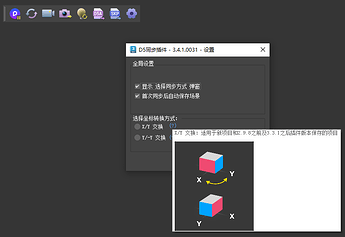 image786×541 19.9 KB
提供“显示同步方式弹窗”及“首次同步后自动保存场景”选项,并且保留最后一次设定
首次同步后自动保存场景:当3ds Max文件中有同名材质时,首次同步后,转换器会自动将同名的材质名改为唯一的材质名,以防止下次同步出现D5里已赋过的材质被覆盖的情况
显示同步方式弹窗
image786×541 19.9 KB
提供“显示同步方式弹窗”及“首次同步后自动保存场景”选项,并且保留最后一次设定
首次同步后自动保存场景:当3ds Max文件中有同名材质时,首次同步后,转换器会自动将同名的材质名改为唯一的材质名,以防止下次同步出现D5里已赋过的材质被覆盖的情况
显示同步方式弹窗
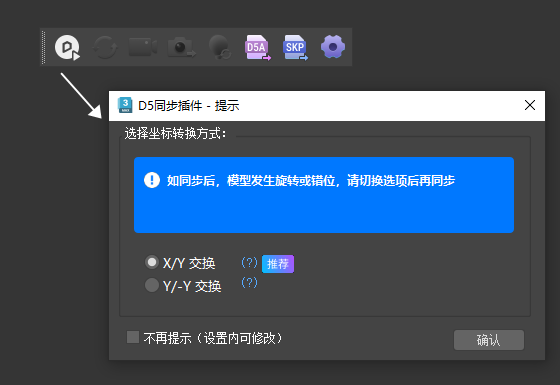
X/Y变换:适用于新项目/2.9.8之前及3.3.1之后插件版本保存的项目 Y/-Y变换:适用于3.0.0-3.2.0插件版本保存的项目 快速专业优化 菜单栏中可找到相关功能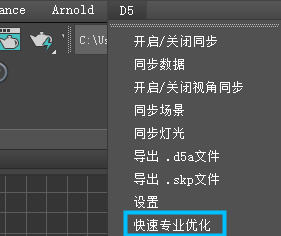 卸载
卸载
方法一: 点击 “window系统 开始菜单—插件卸载程序—卸载 D5 Converter for 3ds Max"  image783×679 83.2 KB
image783×679 83.2 KB
方法二: 在 “电脑 控制面板—程序—卸载程序”进行卸载 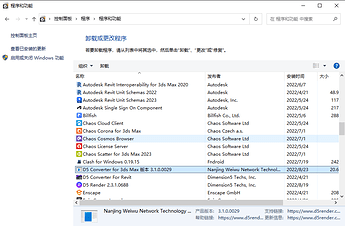 image941×618 43.5 KB
支持
image941×618 43.5 KB
支持
在3ds Max-D5工作流使用中遇到任何疑问,您都可以前往D5帮助中心,在 D5转换器 - 3ds Max | 常见问题 中检索常见问题及解答,在 D5官方论坛 与更多用户进行交流学习,以及获取官方技术支持。 |
【本文地址】
今日新闻 |
推荐新闻 |